Ao migrar de um PC para um Mac, um dos desafios mais comuns é descobrir como sincronizar seu dispositivo Android. Embora ambas as plataformas sejam excelentes, elas nem sempre funcionam bem juntas imediatamente. A boa notícia é que existem 5 maneiras eficazes de sincronizar o Android com o Mac, permitindo que você transfira arquivos, fotos, calendários e muito mais entre seu telefone Android e seu Mac sem problemas.
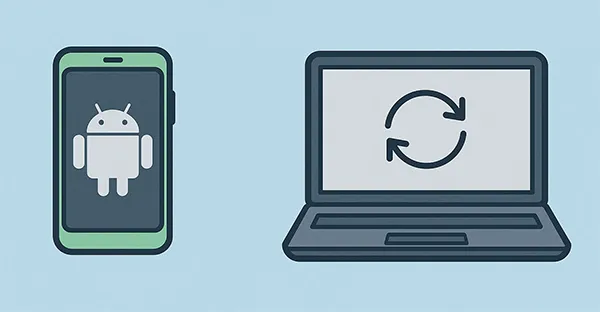
- Parte 1: Como sincronizar o Android com o Mac via iReaShare Android Manager
- Parte 2: Como sincronizar dados do Android com o Mac via Android File Transfer
- Parte 3: Como sincronizar arquivos do Android com o Mac via Google Drive
- Parte 4: Como sincronizar o Android com o Mac usando o AirDroid
- Parte 5: Como sincronizar o calendário do Android com o iCal usando o Google Agenda
- Parte 6: Perguntas frequentes sobre a sincronização do Android com o Mac
Dê uma olhada rápida nestes 5 métodos:
| Método | Prós | Contras |
|---|---|---|
| Gerenciador Android iReaShare | 1. Gerenciamento abrangente de dados (contatos, mensagens, aplicativos, etc.) 2. Oferece recursos além da simples transferência de arquivos 3. Pode ser uma boa solução completa 4. Suporta métodos de transferência USB e Wi-Fi |
1. Software pago 2. Android 5.0 ou anterior não é bem compatível |
| Transferência de arquivos do Android | 1. Utilitário gratuito e oficial do Google para Mac 2. Transferência simples e direta de arquivos via USB 3. Não há necessidade de conexão Wi-Fi |
1. Funcionalidade básica (apenas transferência de arquivos) 2. Pode não ser confiável ou às vezes não detectar o dispositivo Não possui recursos avançados de gerenciamento |
| Google Drive | 1. Sincronização sem fio baseada em nuvem 2. Funciona em vários dispositivos e sistemas operacionais 3. Ótimo para fazer backup e acessar arquivos de qualquer lugar |
1. Requer uma conexão de internet estável para sincronização 2. O armazenamento gratuito é limitado (15 GB compartilhados com o Gmail e o Fotos) 3. Pode não ser adequado para transferências muito grandes e frequentes |
| AirDroid |
1. Completamente sem fio (não é necessário cabo USB) |
1. A versão gratuita tem limitações (por exemplo, limites de dados, alguns recursos com acesso pago) 2. Requer que ambos os dispositivos estejam conectados à internet Pode causar problemas de segurança se não for usado com cuidado |
| Calendário Google | 1. Sincronização de calendário perfeita e confiável usando sua Conta do Google 2. Compatibilidade entre plataformas 3. Garante que sua agenda esteja sempre atualizada em ambos os dispositivos |
1. Sincroniza apenas dados de calendário, não arquivos ou outros tipos de dados 2. Requer uma conta do Google A sincronização depende do status da sua Conta do Google |
Parte 1: Como sincronizar o Android com o Mac via iReaShare Android Manager
Para sincronizar diferentes dados do Android para o Mac, você pode usar a versão para Mac do iReaShare Android Manager , uma ferramenta de gerenciamento abrangente para celulares e tablets Android. Ele permite transferir contatos, registros de chamadas, vídeos, músicas, aplicativos, documentos, SMS e fotos entre Android e Mac , além de fazer backup e restaurar seus dados do Android com apenas um clique.
Principais recursos do iReaShare Android Manager:
* Transfira dados entre dispositivos Android e Mac.
* Suporta a transferência de SMS , registros de chamadas, aplicativos, fotos, vídeos e muito mais.
* Faça backup dos dados do Android para o Mac facilmente.
* Restaure dados de backup do seu Mac para o Android em 1 clique.
* Conexões Wi-Fi e USB estão disponíveis.
* Suporta Android 6.0 e posteriores, incluindo Android 16.
Baixe o iReaShare Android Manager.
Baixar para Mac Baixar para Win
Veja como sincronizar o Android com seu MacBook por meio deste software:
-
Instale o iReaShare Android Manager no seu computador Mac e inicie o software.

-
Conecte seu dispositivo Android ao MacBook com um cabo USB e siga as instruções na tela para habilitar a depuração USB no Android. O software reconhecerá seu dispositivo móvel.

-
Selecione o tipo de dados que deseja sincronizar e marque a caixa de seleção na parte superior. Em seguida, clique em " Exportar " para salvar os arquivos no seu computador.
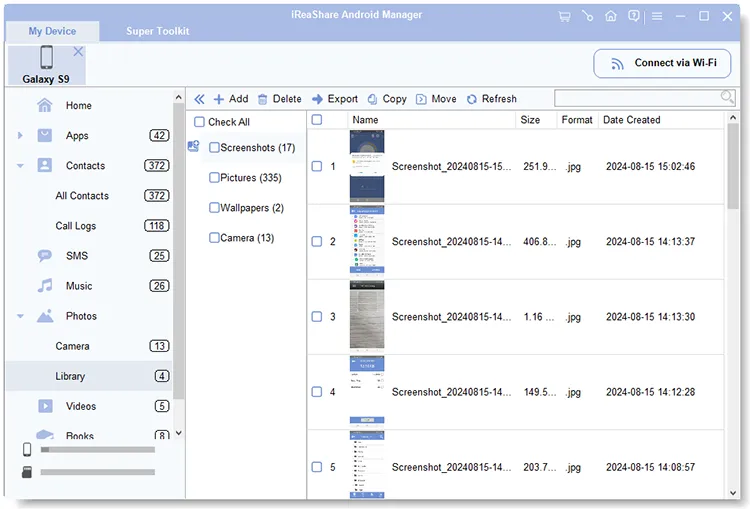
Dicas: A propósito, se você quiser transferir todos os tipos de dados de uma vez, escolha "Super Toolkit" > "Backup" para salvar todos os seus dados de uma só vez.
Parte 2: Como sincronizar dados do Android com o Mac via Android File Transfer
O Android File Transfer é uma ferramenta oficial e gratuita do Google que permite transferir arquivos entre um Mac e um dispositivo Android. É uma solução simples e direta para compartilhamento básico de arquivos. No entanto, o Google parou de atualizar ou manter essa ferramenta.
Para sincronizar dados do Android com o Mac usando a Transferência de Arquivos do Android:
-
Baixe o aplicativo Android File Transfer do site oficial do Android e instale-o no seu Mac.
-
Conecte seu celular Android ao Mac com um cabo USB. O aplicativo deverá abrir automaticamente. Caso contrário, você pode abri-lo manualmente na pasta Aplicativos.
-
Uma janela aparecerá exibindo as pastas e arquivos do seu telefone. Agora você pode arrastar e soltar arquivos em qualquer direção: do seu Mac para o seu Android ou do seu Android para o seu Mac.

Parte 3: Como sincronizar arquivos do Android com o Mac via Google Drive
Para uma solução sem fio e multiplataforma, o Google Drive é uma excelente escolha. É ideal para sincronizar documentos, fotos e outros arquivos na nuvem, permitindo que sejam acessados tanto no Android quanto no Mac sem uma conexão física.
Para sincronizar arquivos do Android com o Mac via Google Drive:
-
Certifique-se de ter o aplicativo Google Drive instalado no seu dispositivo Android e no seu Mac (ou simplesmente acesse-o por meio de um navegador da web).
-
No seu celular Android, carregue os arquivos que deseja sincronizar com o Google Drive. Você pode fazer isso usando a opção " Compartilhar " em muitos aplicativos ou enviando diretamente do aplicativo Google Drive.
-
Os arquivos ficarão disponíveis instantaneamente no seu Mac. Você pode acessá-los pelo navegador ou pelo aplicativo Google Drive no seu desktop, que mantém uma pasta sincronizada no seu computador.
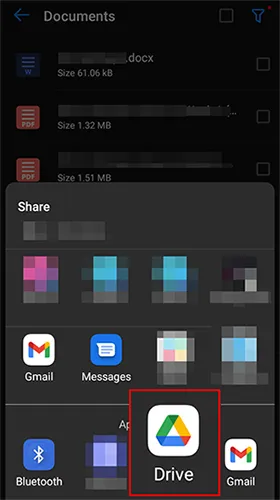
Parte 4: Como sincronizar o Android com o Mac usando o AirDroid
O AirDroid oferece uma conexão sem fio perfeita entre o seu Android e o seu Mac. Ele permite que você gerencie seu telefone a partir do computador, incluindo transferência de arquivos , recebimento de notificações e até mesmo resposta a mensagens de texto.
Para enviar arquivos do Android para o Mac com o AirDroid:
-
Instale o aplicativo AirDroid no seu Android e o cliente de desktop AirDroid no seu Mac.
-
Faça login na mesma conta AirDroid em ambos os dispositivos.
-
Após o login, seus dispositivos se conectarão à mesma rede Wi-Fi. Agora você pode escolher seu dispositivo Mac no seu celular Android e enviar seus arquivos diretamente para o Mac.

Parte 5: Como sincronizar o calendário do Android com o iCal usando o Google Agenda
Como o iCal (agora chamado de Calendário no macOS) não sincroniza diretamente com o Android, a melhor maneira de fazer seus calendários funcionarem juntos é por meio do Google Agenda.
Para sincronizar o calendário do Android com o iCal:
-
No seu dispositivo Android, certifique-se de que os eventos do seu calendário estejam salvos na sua Conta do Google. A maioria dos celulares Android faz isso por padrão.
-
No seu Mac, abra o app Calendário. Acesse a barra de menus, clique em " Calendário " > " Adicionar Conta ". Selecione Google na lista de provedores de contas.
-
Faça login com a mesma Conta do Google que você usa no seu celular Android. Seus eventos do Google Agenda agora aparecerão no app Calendário do seu Mac e serão sincronizados automaticamente, desde que você esteja conectado à internet.
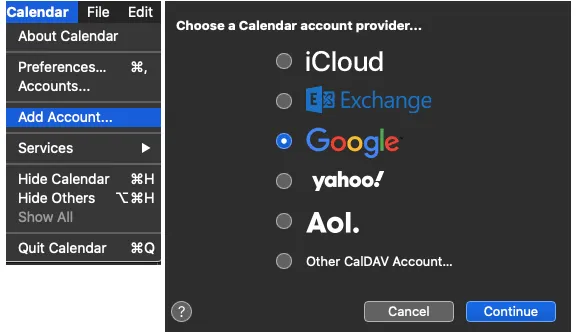
Parte 6: Perguntas frequentes sobre a sincronização do Android com o Mac
P1: Por que meu Mac não reconhece meu telefone Android?
Neste caso, você pode:
- Certifique-se de que a depuração USB esteja habilitada nas Opções do desenvolvedor.
- Use um cabo USB de boa qualidade.
- Experimente o Android File Transfer ou alternativas.
- Reinicie ambos os dispositivos se os problemas persistirem.
P2: Posso usar o iCloud com Android no meu Mac?
Parcialmente. O iCloud é limitado no Android, mas você pode acessar o iCloud Mail, Contatos, Calendário e Drive por meio de um navegador ou sincronizando com aplicativos de terceiros.
Conclusão
Sincronizar um dispositivo Android com um Mac não precisa mais ser uma dor de cabeça. Seja para uma ferramenta simples como o Android File Transfer para uma tarefa rápida, um método sem fio como o Google Drive ou o AirDroid, ou uma solução robusta como o iReaShare Android Manager para controle total, há uma ferramenta para cada necessidade. Ao utilizar esses métodos, você garante que seus arquivos, fotos e eventos do calendário estejam sempre atualizados em todos os seus dispositivos.
Baixar para Mac Baixar para Win
Artigos relacionados
Como transferir músicas do iPhone para o Mac com facilidade (6 maneiras)Como sincronizar contatos do Mac para o iPhone sem esforço (guia mais recente)
Como clonar um telefone Android facilmente: guia completo para transferir dados
Transferir dados sem fio de Android para Android (atualizado em 7 maneiras)





























































